文字输入是大家在使用电脑的时候最常用到的一个操作,但是有些win10用户遇到了系统自带的输入法不显示选字框的情况,导致文字输入没办法正常进行,那么应该怎么解决呢?方法有多种,你可以找到系统设置中的微软拼音兼容性窗口,将开关打开;你也可以直接选用第三方输入法,这样也能快速解决问题。
win10输入法不显示选字框怎么办:
方法一、
1、最便捷的方法是选用其他第三方输入法,例如QQ输入法或者搜狗输入法等。
方法二、
1、那么用户如果习惯使用微软自带输入法的话就用这种方法,首先单击“语言栏”,点击“语言首选项”。

2、打开后在右侧找到“中文(中华人民共和国)”并单击,之后选择“选项”。
3、下拉找到常用的微软自带输入法,小编这里以微软拼音为例,单击“微软拼音”,点击“选项”。
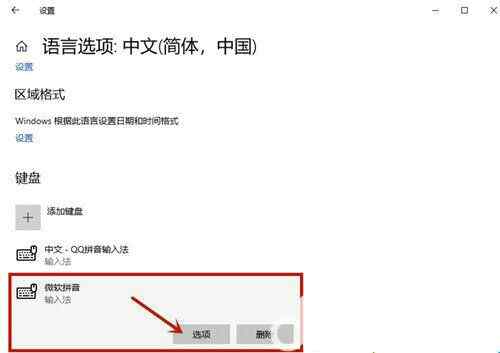
4、之后在其中选择“常规”这个窗口。
5、下拉到最后将“使用以前版本的Microsoft输入法”选项给打开即可解决win10输入法不显示选字框的问题。
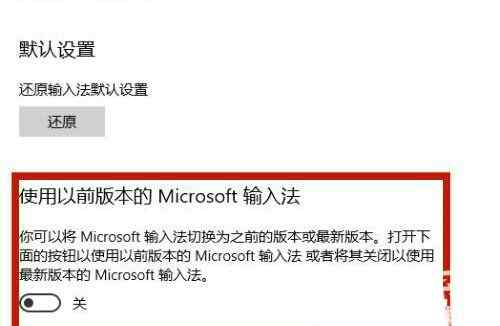
以上就是小编为大家带来的win10输入法不显示选字框怎么办的全部方法了。








 快影v5.38.0.538007电脑版
快影v5.38.0.538007电脑版
 全能电子地图下载器v3.7绿色版
全能电子地图下载器v3.7绿色版
 CintaNotes Pro(个人笔记簿)v3.13绿色中文破解版
CintaNotes Pro(个人笔记簿)v3.13绿色中文破解版
 MangaMeeya(漫画浏览器)v7.4中文绿色版
MangaMeeya(漫画浏览器)v7.4中文绿色版
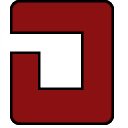 OverClock Checking Tool(OCCT)v7.0.1.0 中文免费版
OverClock Checking Tool(OCCT)v7.0.1.0 中文免费版
 CAD迷你画图会员破解版 V2019R8 免费版
CAD迷你画图会员破解版 V2019R8 免费版
 Soso Musicv1.0.2绿色免费版
Soso Musicv1.0.2绿色免费版
 ToDeskv3.0.1全功能版
ToDeskv3.0.1全功能版